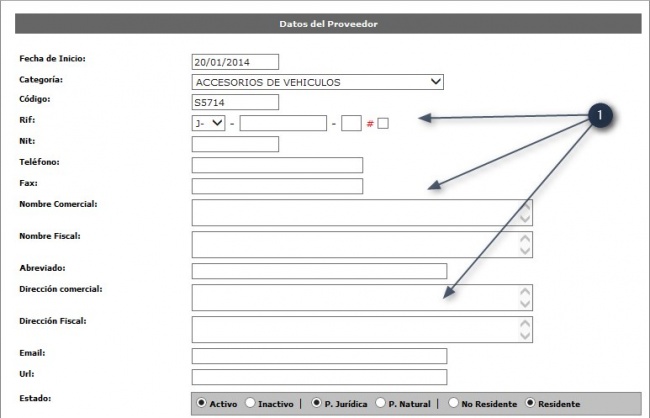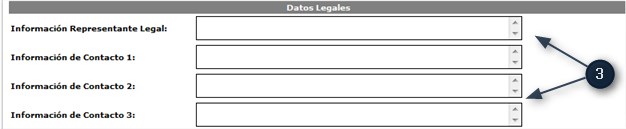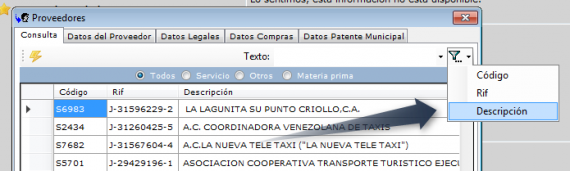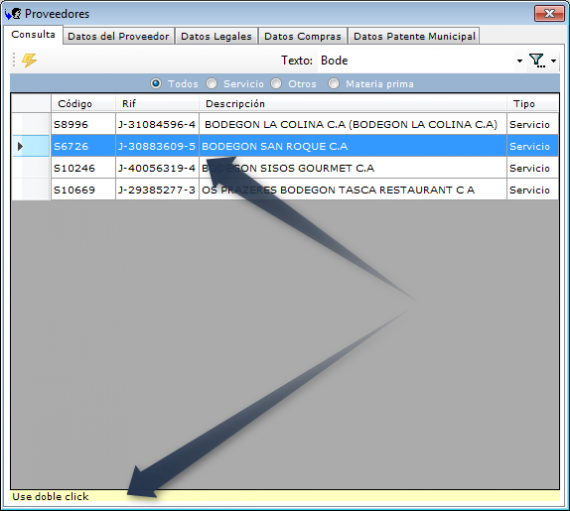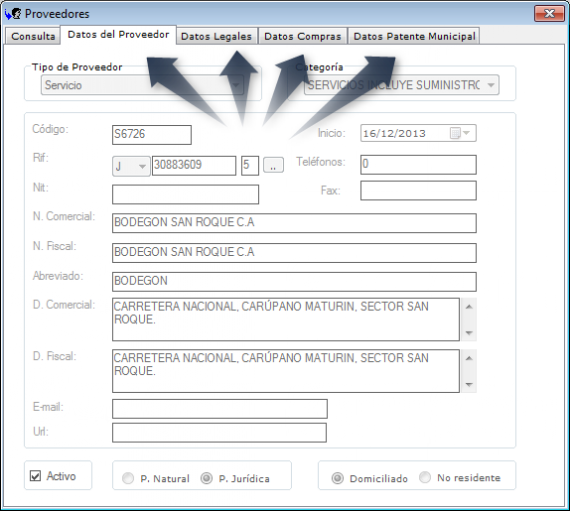Proveedor
De T3Wiki
(Diferencias entre revisiones)
(→Consulta) |
(→Proveedores (T3Win)) |
||
| (18 ediciones intermedias no se muestran.) | |||
| Línea 112: | Línea 112: | ||
==Proveedores (T3Win)== | ==Proveedores (T3Win)== | ||
| - | Proceso de consulta y | + | Proceso de consulta y edición en el sistema ''[[T3]]'': |
*Firmas requeridas -> MODIFICAR DATOS PAT PROVEEDORES (F_MODIF_PATPROV). | *Firmas requeridas -> MODIFICAR DATOS PAT PROVEEDORES (F_MODIF_PATPROV). | ||
*Debe estar habilitado el acceso al Menú Compras -> Proveedores, por usuario del Sistema ''[[T3Win]]''. | *Debe estar habilitado el acceso al Menú Compras -> Proveedores, por usuario del Sistema ''[[T3Win]]''. | ||
---- | ---- | ||
| - | ===Consulta=== | + | ===Consulta y modificación=== |
#[[Ingreso a T3Win|Ingrese al sistema T3Win]]. | #[[Ingreso a T3Win|Ingrese al sistema T3Win]]. | ||
#Seleccione la opción del menú principal ''Compras''-> ''Proveedores'', para visualizar la consulta principal con listado proveedores ya registrados.<br><br>[[Archivo:Prov_01.png]][[Archivo:Flecha_Der.png]][[Archivo:Prov_02.png]]<br><br> | #Seleccione la opción del menú principal ''Compras''-> ''Proveedores'', para visualizar la consulta principal con listado proveedores ya registrados.<br><br>[[Archivo:Prov_01.png]][[Archivo:Flecha_Der.png]][[Archivo:Prov_02.png]]<br><br> | ||
| - | #Identifique y seleccione el tipo de proveedor que desea consultar | + | #Identifique y seleccione el tipo de proveedor que desea consultar ò aplique un filtro que le permita identificar el registro deseado.<br><br> |
| - | + | [[Archivo:Prov_03.png|570px]][[Archivo:Flecha_Der.png]][[Archivo:Prov_04.png|570px]]<br><br> | |
| + | #Una vez identificado el proveedor, haga doble clic sobre el registro para visualizar su detalle.<br><br> | ||
| + | [[Archivo:Prov_05.png|570px]][[Archivo:Flecha_Der.png]][[Archivo:Prov_06.png|570px]]<br><br> | ||
| + | #Para editar información del proveedor haga clic sobre el botón ''editar'' [[Archivo:Boton 04.jpeg]], solo es posible realizar cambios en las secciones ò pestañas identificadas como ''Datos Compras'' y ''Datos Patente Municipal''. | ||
| + | #*En la sección ''Datos Compras'' podrá ajustar el valor porcentual para la aplicación de las retenciones de IVA ò si el proveedor es exento a esta condición. De igual forma podra anexar información relacionada a la cuenta contable.<br><br>[[Archivo:Prov_07.png|570px]]<br><br> | ||
| + | #*En la sección ''Datos Patente Municipal'' podrá indicar si el proveedor seleccionado cumple con la condición para aplicar retenciones por concepto de patente municipal, para estos caso es requerido indicar el número de patente por actividades económicas, número R.U.C, el código de la actividad económica y el porcentaje que se debe aplicar en la retención.<br><br>[[Archivo:Prov_08.png|570px]]<br><br> | ||
| + | #Para finalizar haga clic sobre el botón [[Archivo:Boton 03.jpeg]] ''guardar''. | ||
[[Categoría:T3Web]] | [[Categoría:T3Web]] | ||
{{navegación de compras}} | {{navegación de compras}} | ||
[[Categoría:Compras]] | [[Categoría:Compras]] | ||
última version al 14:23 30 may 2016
Un proveedor es la persona que surte a otras empresas con la materia prima necesarias para el desarrollo su actividad ó simplemente presta un servicio en particular como puede ser telefonía, transporte, mantenimiento entre otros.
A través del Sistema T3Web es posible gestionar el mantenimiento de Proveedores de Materia Prima y de Servicios / Otros.
Contenido |
Proveedor Materia Prima (T3Web)
- Grupos de usuarios relacionados a este proceso (Corporativa, Directores, Asist. de Director Comercial, Asistente Corporativo).
- Debe estar habilitado el acceso al Menú Compra -> Proveedor Mat. Prima, por grupo de usuario del sistema T3Web.
Consultar
- Ingrese al sistema T3Web -> (ver Ingreso a T3Web).
- Seleccione del Menú principal Compra -> Proveedor Mat. Prima, se visualiza listado de proveedores registrados.
- Utilice los botones de navegación
 para realizar búsqueda manual de los registros.
para realizar búsqueda manual de los registros.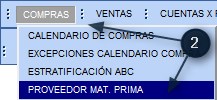

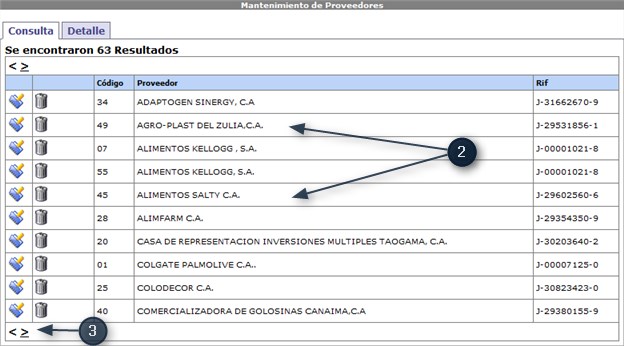
- Para ver el detalle de un proveedor identifique y seleccione un registro, haga clic sobre
 . Se visualiza un notificador informativo solicitando confirmación de modificación del registro haga clic en
. Se visualiza un notificador informativo solicitando confirmación de modificación del registro haga clic en  para continuar.
para continuar.
- Se visualiza formulario con el detalle de los datos del proveedor (en esta sección es posible realizar modificaciones sobre el registro).
- Para retornar al listado de proveedores registrados haga clic sobre la pestaña
 .
.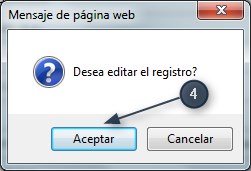

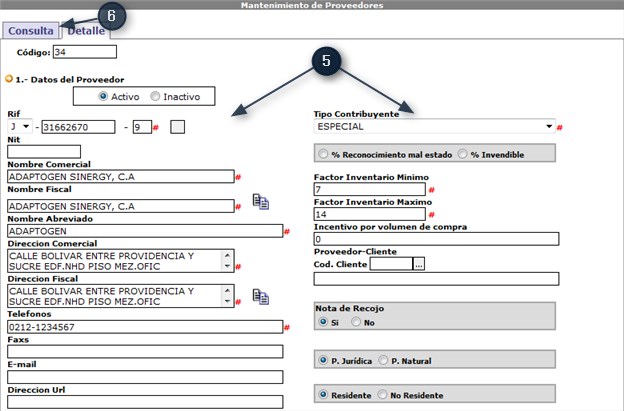
Registrar
- Ingrese al sistema T3Web -> (ver Ingreso a T3Web).
- Seleccione del Menú principal Compra -> Proveedor Mat. Prima, se visualiza listado de proveedores registrados.
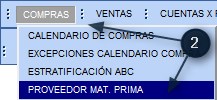


- Haga clic sobre
 ubicado en el panel de botones para registrar un proveedor nuevo.
ubicado en el panel de botones para registrar un proveedor nuevo.
- Se visualiza formulario para el registro de los datos:
- En forma automática se crea un código para el nuevo proveedor.
- El formulario se divide en cuatro secciones (Datos del Proveedor, Datos del Representante Legal y/o Contactos, Información bancaria del proveedor, Calendario de visitas y calendario de despacho).
- Los campos identificados con (
 ) son de carácter obligatorio.
) son de carácter obligatorio.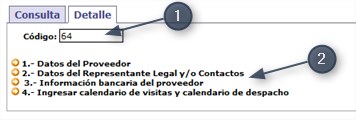

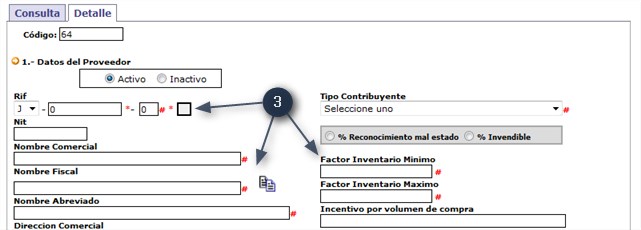
- Ingrese los datos generales del proveedor valide y certifique que los campos identificados con (
 ) tengan información registrada:
) tengan información registrada:
- Ingrese los datos del Rif y proceda a validarlo, haga clic sobre
 se visualiza formulario para consulta del Rif por parte del SENIAT, indique los parámetros de búsqueda y valide los datos fiscales del proveedor.
se visualiza formulario para consulta del Rif por parte del SENIAT, indique los parámetros de búsqueda y valide los datos fiscales del proveedor.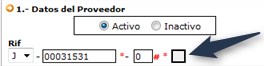


- Si el proveedor forma parte de la cartera de clientes de la empresa indique el código del cliente en la sección identificada cómo Proveedor-Cliente.

- Ingrese los datos del Rif y proceda a validarlo, haga clic sobre
- Ingrese los datos del representante legal y/o Contactos del proveedor valide y certifique que los campos identificados con (
 ) tengan información registrada.
) tengan información registrada.
- Ingrese la Información bancaria del proveedor valide y certifique que los campos identificados con (
 ) tengan información registrada.
) tengan información registrada.
- Ingrese la Información relacionada al calendario de visitas y calendario de despacho, valide y certifique que los campos identificados con (
 ) tengan información registrada.
) tengan información registrada.
- Para finalizar haga clic sobre
 ubicado en el panel de botones , la información registrada será validada y una vez certificada los datos serán guardados y se creara el nuevo registro.
ubicado en el panel de botones , la información registrada será validada y una vez certificada los datos serán guardados y se creara el nuevo registro.
Modificar
- Ingrese al sistema T3Web -> (ver Ingreso a T3Web).
- Seleccione del Menú principal Compra -> Proveedor Mat. Prima, se visualiza listado de proveedores registrados.
- Identifique y seleccione el registro que desea modificar, utilice los botones de navegación
 para realizar búsqueda.
para realizar búsqueda.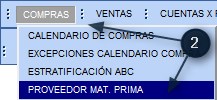

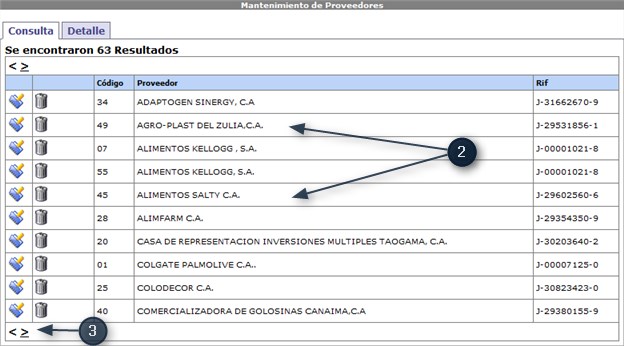
- Para ver el detalle de un proveedor identifique y seleccione un registro, haga clic sobre
 . Se visualiza un notificador informativo solicitando confirmación de modificación del registro haga clic en
. Se visualiza un notificador informativo solicitando confirmación de modificación del registro haga clic en  para continuar.
para continuar.
- Se visualiza formulario con el detalle de los datos del proveedor, realice las modificaciones requeridas sobre el registro.
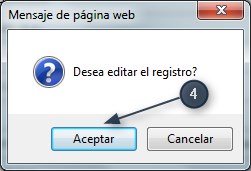

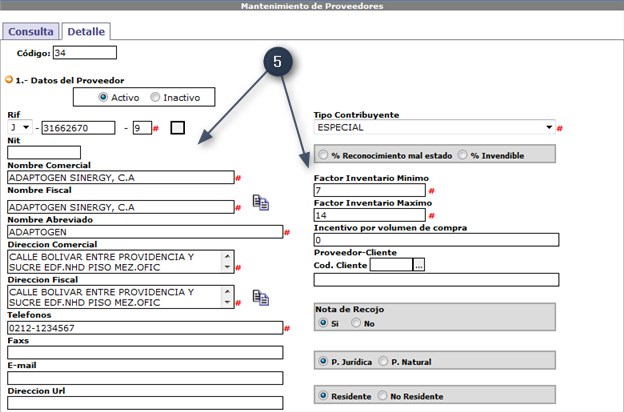
- Para finalizar haga clic sobre
 ubicado en el panel de botones , la información modificada será guardada.
ubicado en el panel de botones , la información modificada será guardada.
Eliminar
- Ingrese al sistema T3Web -> (ver Ingreso a T3Web).
- Seleccione del Menú principal Compra -> Proveedor Mat. Prima, se visualiza listado de proveedores registrados.
- Utilice los botones de navegación
 para realizar búsqueda manual de los registros.
para realizar búsqueda manual de los registros.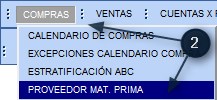

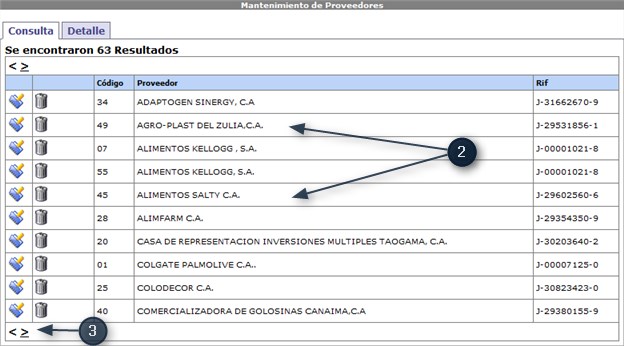
- Para eliminar un proveedor haga clic sobre
 del registro seleccionado, certifique proceso de eliminación haciendo clic sobre el botón
del registro seleccionado, certifique proceso de eliminación haciendo clic sobre el botón  del notificador de advertencia visualizado, el registro será eliminado.
del notificador de advertencia visualizado, el registro será eliminado.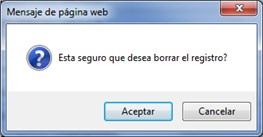
Video tutorial
![]() Haga clic aquí para ver un video tutorial sobre este tema.
Haga clic aquí para ver un video tutorial sobre este tema.
Proveedores de Servicio (T3Win)
- Grupos de usuarios relacionados a este proceso (Asistentes de Compras).
- Debe estar habilitado el acceso al Menú COMPRAS -> PROVEEDORES DE SERVICIO, por grupo de usuario.
Consultar
- Ingrese al sistema T3Web -> (ver Ingreso a T3Web).
- Seleccione del Menú principal COMPRAS -> PROVEEDORES DE SERVICIO.
- Se visualiza listado de proveedores registrados.
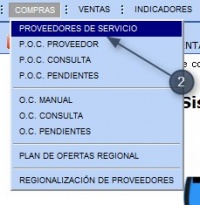

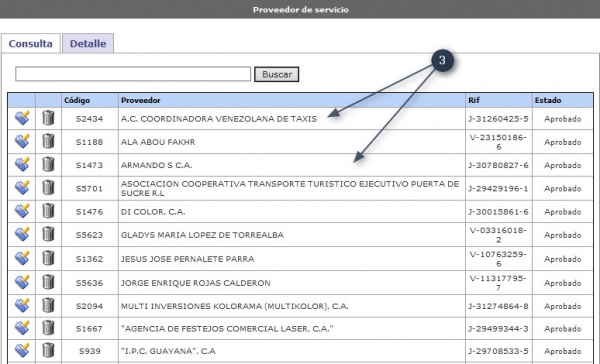
- Para ver el detalle de un proveedor aplique el siguiente procedimiento:
- Indique un texto referencial al nombre del proveedor.
- Haga clic sobre el botón
 .
.
- De coincidir la información suministrada, se visualizará listado con uno ó más proveedores.
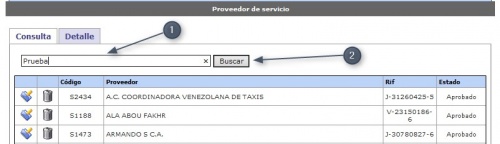

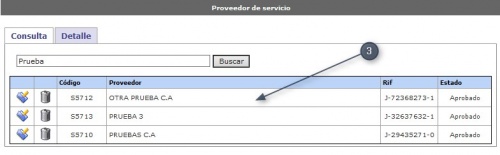
- Identifique y seleccione el registro requerido, haga clic sobre
 se visualiza formulario con el detalle de los datos del proveedor. En esta sección es posible realizar modificaciones sobre el registro consultado.
se visualiza formulario con el detalle de los datos del proveedor. En esta sección es posible realizar modificaciones sobre el registro consultado.
- Para retornar al listado de proveedores registrados haga clic sobre la pestaña
 .
.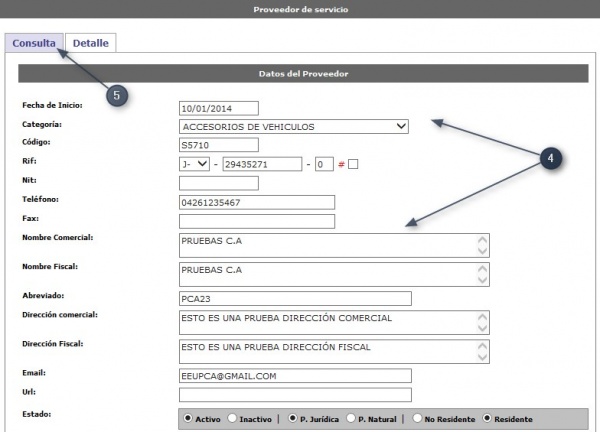
Registrar
- Ingrese al sistema T3Web -> (ver Ingreso a T3Web).
- Seleccione del Menú principal COMPRAS -> PROVEEDORES DE SERVICIO.
- Se visualiza listado de proveedores registrados.
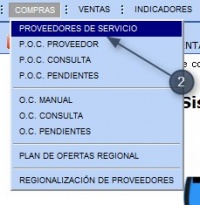

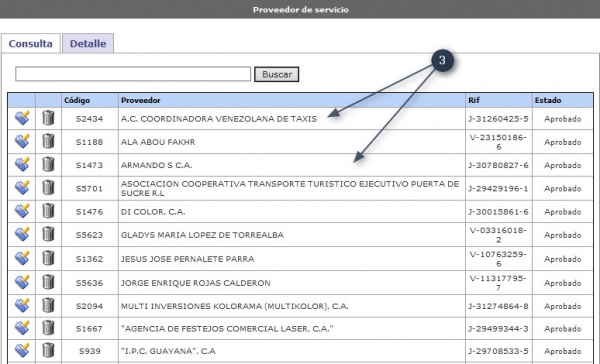
- Haga clic sobre
 ubicado en el panel de botones para registrar un proveedor nuevo.
ubicado en el panel de botones para registrar un proveedor nuevo.
- Se visualiza formulario para el registro de los datos:
- Para finalizar haga clic sobre
 ubicado en el panel de botones , la información registrada será validada y una vez certificada los datos serán guardados y se creara el nuevo registro, quedando con un estatus Por Aprobar.
ubicado en el panel de botones , la información registrada será validada y una vez certificada los datos serán guardados y se creara el nuevo registro, quedando con un estatus Por Aprobar.
Modificar
- Ingrese al sistema T3Web -> (ver Ingreso a T3Web).
- Seleccione del Menú principal COMPRAS -> PROVEEDORES DE SERVICIO.
- Se visualiza listado de proveedores registrados.
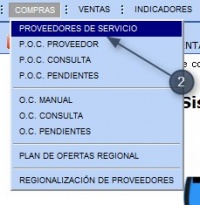

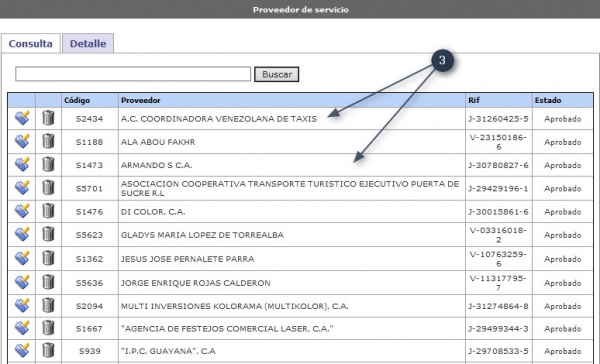
- Para editar un proveedor identifique y seleccione un registro, haga clic sobre
 (Vea -> Consultar Proveedores de Servicio). Se visualiza formulario con el detalle de los datos del proveedor, realice las modificaciones requeridas sobre el registro.
(Vea -> Consultar Proveedores de Servicio). Se visualiza formulario con el detalle de los datos del proveedor, realice las modificaciones requeridas sobre el registro.
- Para finalizar haga clic sobre
 ubicado en el panel de botones , la información modificada será guardada.
ubicado en el panel de botones , la información modificada será guardada.

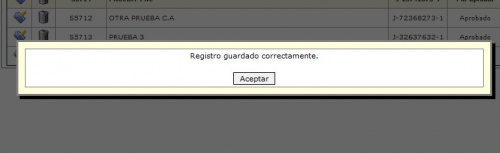
Eliminar
- Ingrese al sistema T3Web -> (ver Ingreso a T3Web).
- Seleccione del Menú principal COMPRAS -> PROVEEDORES DE SERVICIO.
- Se visualiza listado de proveedores registrados.
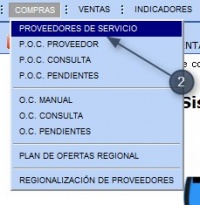

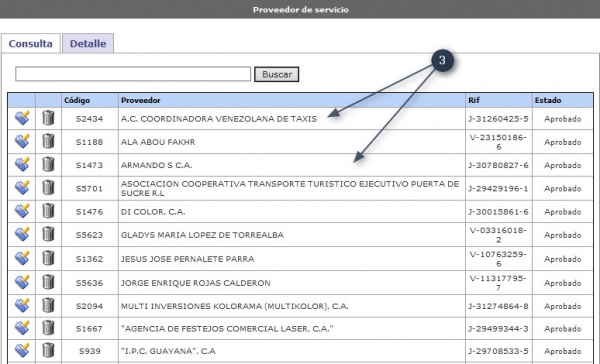
- Para eliminar un proveedor, identifique y seleccione el registro deseado haga clic sobre
 (Vea -> Consultar Proveedores de Servicio).
(Vea -> Consultar Proveedores de Servicio).
- Confirme el proceso haga clic sobre el botón
 , El registro será eliminado.
, El registro será eliminado.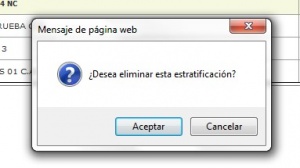
Aprobación / Rechazo
- Grupos de usuarios relacionados a este proceso (Corporativa, Directores, Asist. de Director Comercial, Asistente Corporativo).
- Debe estar habilitado el acceso al Menú COMPRAS -> PROVEEDORES DE SERVICIO, por grupo de usuario.
- Ingrese al sistema T3Web -> (ver Ingreso a T3Web).
- De la sección de Notificadores, seleccione Existen # Proveedores de Servicio por aprobar, ó en su defecto seleccione del menú principal COMPRAS -> PROVEEDORES DE SERVICIO.
- Se visualiza listado de proveedores registrados. Los registros pendientes por aprobar se ubican al inicio del listado.
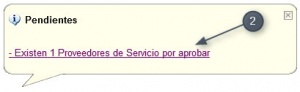

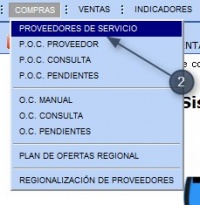

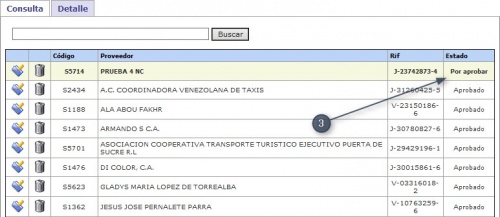
- Identifique y seleccione el registro que desea aprobar, haga clic sobre
 para ir al detalle (No será posible realizar modificaciones sobre el registro).
para ir al detalle (No será posible realizar modificaciones sobre el registro).
- Valide y certifique los datos del proveedor.
- Si la información es satisfactoria haga clic sobre el botón
 (el proveedor quedará activo), en caso contrario haga clic sobre el botón
(el proveedor quedará activo), en caso contrario haga clic sobre el botón  (proveedor quedara eliminado).
(proveedor quedara eliminado).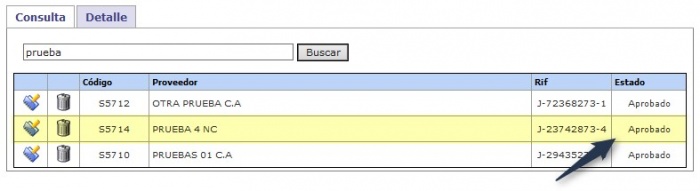
Video tutorial
![]() Haga clic aquí para ver un video tutorial sobre este tema.
Haga clic aquí para ver un video tutorial sobre este tema.
Proveedores (T3Win)
Proceso de consulta y edición en el sistema T3:
- Firmas requeridas -> MODIFICAR DATOS PAT PROVEEDORES (F_MODIF_PATPROV).
- Debe estar habilitado el acceso al Menú Compras -> Proveedores, por usuario del Sistema T3Win.
Consulta y modificación
- Ingrese al sistema T3Win.
- Seleccione la opción del menú principal Compras-> Proveedores, para visualizar la consulta principal con listado proveedores ya registrados.
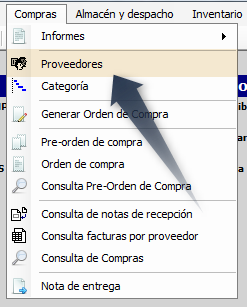

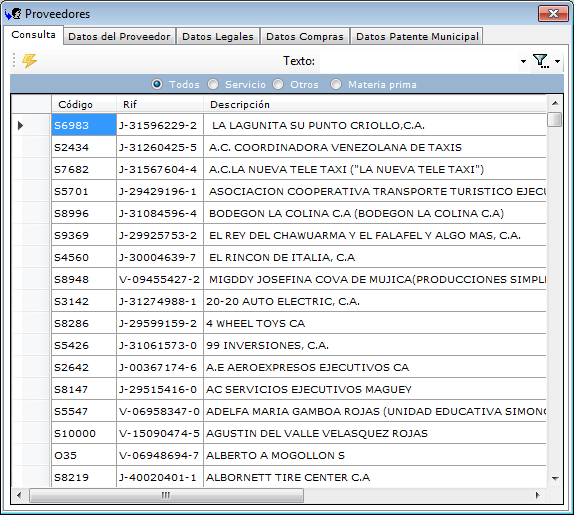
- Identifique y seleccione el tipo de proveedor que desea consultar ò aplique un filtro que le permita identificar el registro deseado.
- Una vez identificado el proveedor, haga doble clic sobre el registro para visualizar su detalle.
- Para editar información del proveedor haga clic sobre el botón editar
 , solo es posible realizar cambios en las secciones ò pestañas identificadas como Datos Compras y Datos Patente Municipal.
, solo es posible realizar cambios en las secciones ò pestañas identificadas como Datos Compras y Datos Patente Municipal.
- En la sección Datos Compras podrá ajustar el valor porcentual para la aplicación de las retenciones de IVA ò si el proveedor es exento a esta condición. De igual forma podra anexar información relacionada a la cuenta contable.

- En la sección Datos Patente Municipal podrá indicar si el proveedor seleccionado cumple con la condición para aplicar retenciones por concepto de patente municipal, para estos caso es requerido indicar el número de patente por actividades económicas, número R.U.C, el código de la actividad económica y el porcentaje que se debe aplicar en la retención.
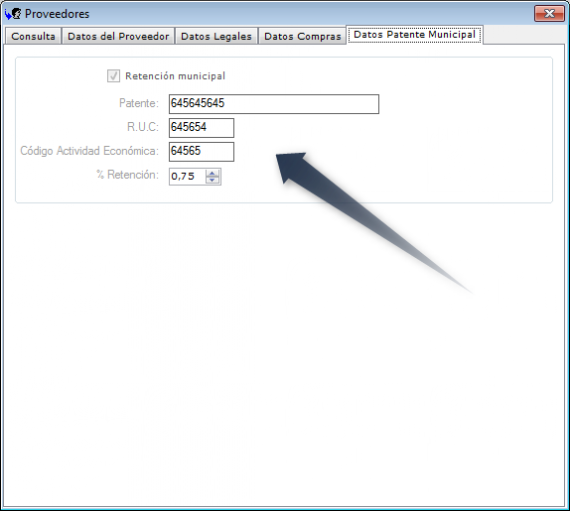
- En la sección Datos Compras podrá ajustar el valor porcentual para la aplicación de las retenciones de IVA ò si el proveedor es exento a esta condición. De igual forma podra anexar información relacionada a la cuenta contable.
- Para finalizar haga clic sobre el botón
 guardar.
guardar.